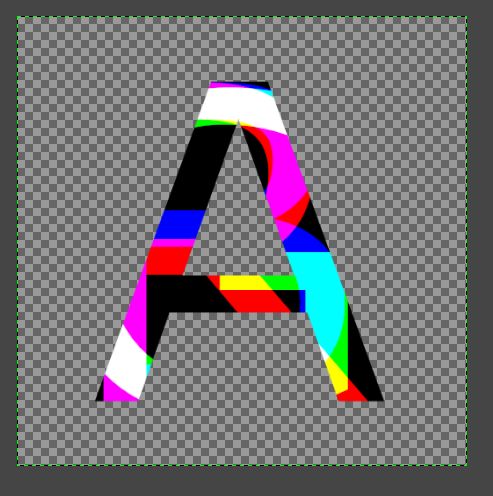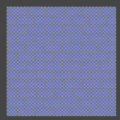シャワーヘッドの穴の画像をGIMPで作ってマテリアルで使ってみました。
まずシャワーヘッドのUVレイアウトをエクスポートします。
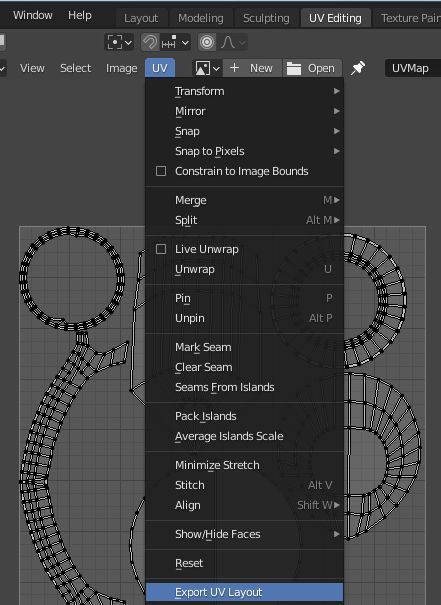
これをGIMPで開いて、この上に新しい透明レイヤーを追加します。
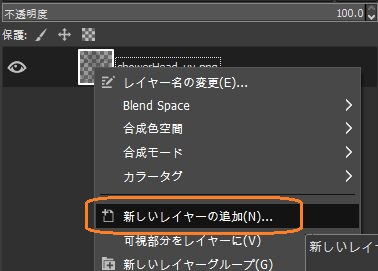
新しいレイヤーを選択して、サムネイルが白枠で囲われている状態にします。
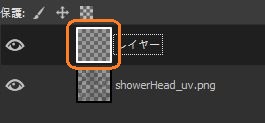
画像の外側にある目盛りのついた枠からドラッグアンドドロップしてガイドを作ります。ガイドは縦横に1本ずつ作り、シャワーヘッドの水が出る面の中央で交差するようにします。
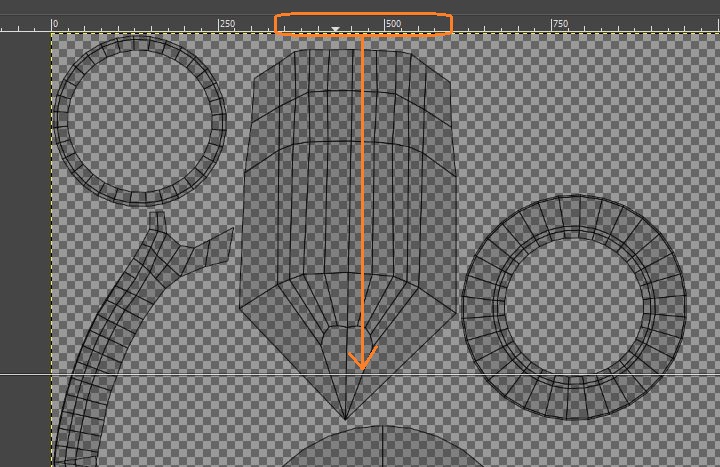
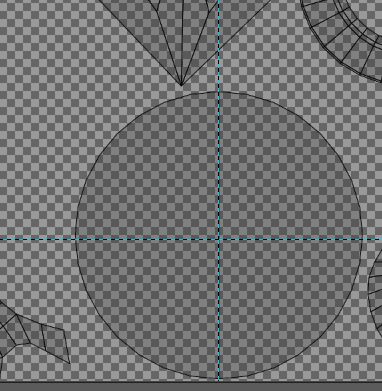
置いたガイドを再度移動したいときは、移動ツールの選択対象をレイヤーにして、「つかんだレイヤーまたはガイドを移動」に切り替えて、ガイドをドラッグアンドドロップします。
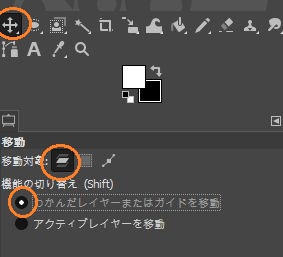
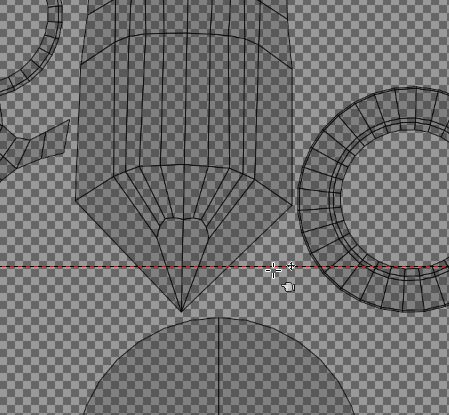
表示 > ガイドにスナップのチェックを入れます。
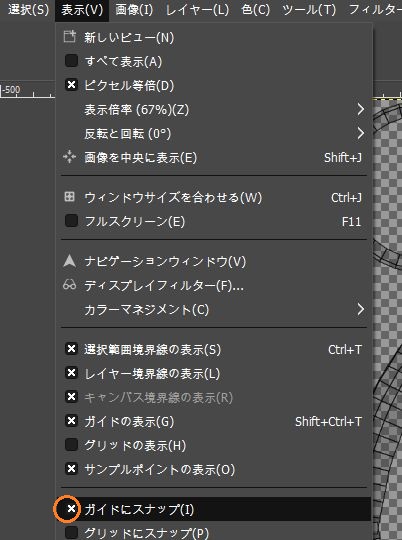
楕円選択ツールを一番左のモードにして、「中央から広げる」「固定」のチェックを入れ、固定する項目に縦横比を指定します。
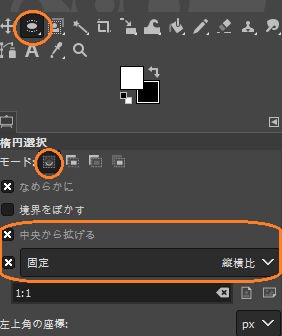
ガイドの交点からドラッグして、シャワーの面の内側に収まる円形の選択範囲を1つ作ります。
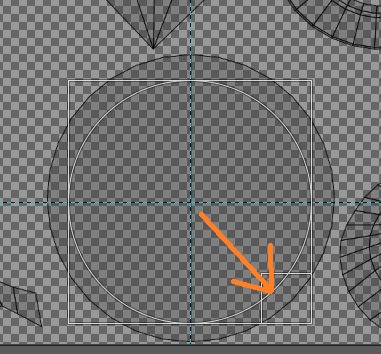
描画色を白にして、編集 > 選択範囲の境界線を描画 をクリックします。

Stroke line、描画色に切り替えて、線の幅を指定します。線の種類の項目を開いて、既定の破線から広間点を選択してストロークを押します。
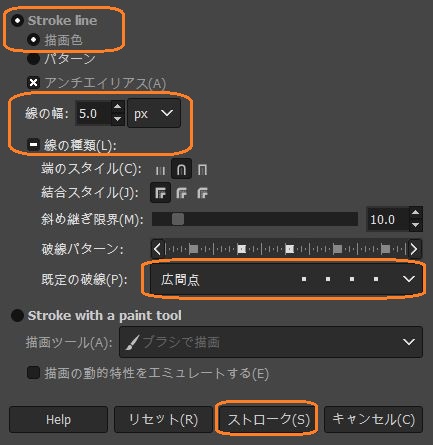
これで選択範囲の境界線に点線が描画されました。
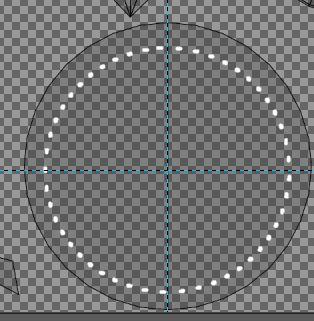
同じ方法で、間隔を開けて、ガイドの交点を中心とした円を点線でいくつか描画します。
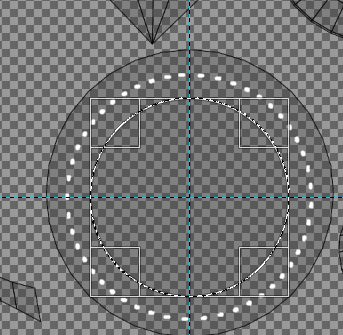
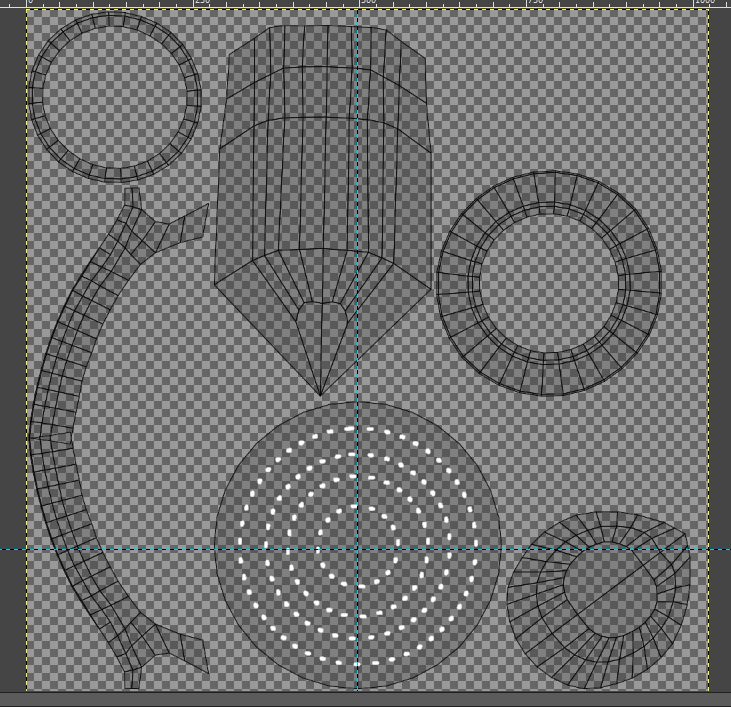
できたら、UVレイアウトのレイヤーを非表示にして、名前を付けてエクスポートします。
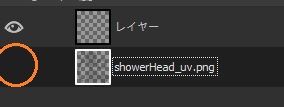
Blenderでシャワーヘッドの水の出る面の部分に適用したマテリアルにImage Textureノードを作って、Base Colorとの間にMixRGBノードを置きます。
Image TextureのColorとMixRGBのFacをつなぎます。Color2は穴の色で、Color1はそれ以外の部分の色です。
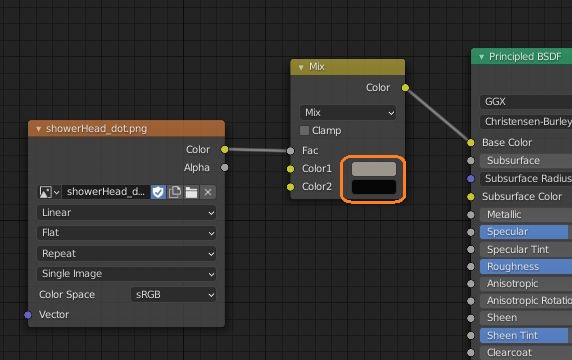
これでシャワーヘッドの穴ができました。